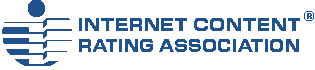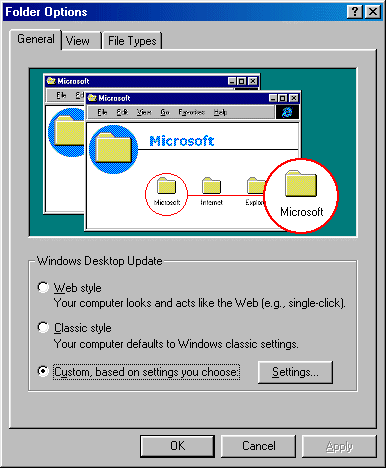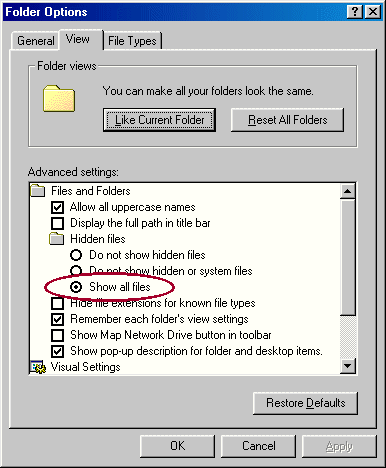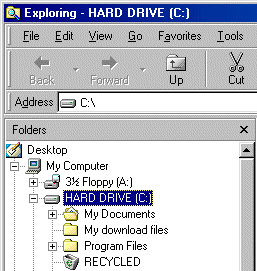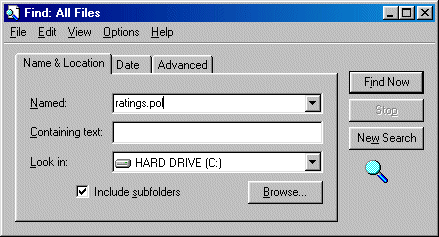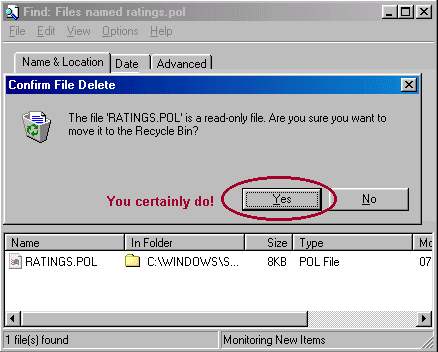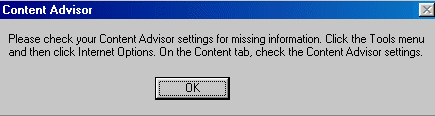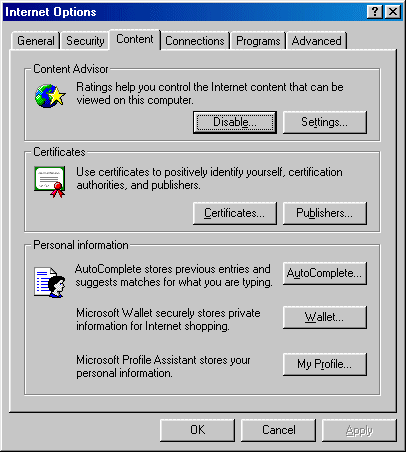|
|||||||||||||||||
|
|||||||||||||||||
Résoudre le bug dans le Gestionnaire d'accès
Cette procédure permet de solutionner le problème le plus fréquemment rencontré avec le Gestionnaire d'accès. Ce problème est causé par un fichier corrompu appelé « ratings.pol ». NB : cette procédure s'applique à Windows 9x et NT. Si vous utilisez Windows ME, cliquez ici.
Si vous utilisez Windows 2000 ou Windows XP, contactez directement le service Assistance Microsoft car l'ICRA n'est pas en mesure de résoudre ce problème. 1. Quittez Internet Explorer 2. Ouvrez l'Explorateur de Windows, sélectionnez [Affichage] > [Options des dossiers] pour afficher la boîte de dialogue suivante :
3. Cliquez sur l'onglet Affichage pour afficher la boîte de dialogue ci-dessous et vérifiez que vous avez sélectionné « Afficher tous les fichiers » comme illustré.
4. Cliquez sur OK pour quitter la boîte de dialogue. A présent, mettez votre disque dur (généralement le « Disque C ») en surbrillance. Il porte peut-être un nom différent, mais cela n'a pas d'importance.
5. Dans le menu, cliquez sur [Outils] > [Rechercher] > [Fichiers ou Dossiers] pour afficher la boîte de dialogue suivante : Tapez « ratings.pol » dans la case « Intitulé » et vérifiez que le nom de votre disque dur (C) apparaît dans la case du bas. Enfin, vérifiez que la case « Inclure les sous-dossiers » est cochée comme illustré :
6. Cliquez sur [Rechercher] et buvez une gorgée de café pendant que Windows cherche le(s) fichier(s). Vous devriez trouver une seule copie de ce fichier dans votre répertoire WINDOWS\SYSTEM, mais il n'est pas rare de trouver plusieurs copies dans différents dossiers. Une fois la recherche terminée, cliquez sur le(s) fichier(s) pour le(s) mettre en surbrillance et appuyez sur le bouton [Supprimer] de votre clavier. Cliquez sur [Oui] lorsque l'ordinateur vous demande si vous voulez vraiment envoyer le fichier dans la poubelle ! Si vous êtes SUR d'avoir coché la case Afficher tous les fichiers dans l'Explorateur de Windows et que vous ne trouvez aucune copie de ratings.pol, passez à l'étape suivante.
7. Une dernière vérification : cherchez dans C:\WINDOWS\SYSTEM un autre fichier appelé icra.rat (ou rsaci.rat si votre système n'a pas été mis à jour). S'il s'y trouve, très bien, sinon, vous pouvez télécharger une copie à partir de la page de paramétrage du Gestionnaire d'accès - ce fichier est important ! Fermez l'Explorateur de Windows, lancez Internet Explorer et vous obtiendrez le message d'erreur (que vous connaissez peut-être déjà trop bien) :
8. Ne paniquez pas, vous y êtes presque. Dans la barre de menus d'Internet Explorer, cliquez sur [Outils] > [Options Internet], puis sélectionnez l'onglet [Contenu]. La boîte de dialogue suivante s'affiche :
9. Cliquez sur [Paramètres] et saisissez votre mot de passe s'il vous est demandé, puis cliquez sur [OK] Si vous n'avez jamais entré de mot de passe, appuyez simplement sur [Entrée]. Cette étape génère un nouveau fichier (non corrompu) ratings.pol. Vous pouvez à présent cliquer sur [Désactiver] si vous le souhaitez... et tout devrait rentrer dans l'ordre ! Retour à la rubrique Assistance
|
|||||||||||||||||